Vse o tem, kako uporabljati FRAPS
Veliko uporabnikov se sprašuje: Kako uporabljati FRAPS? Večina programskih različic ima vmesnik v angleškem jeziku, zato je neodvisna študija programa nekoliko težka. Poglejmo, na kaj je treba paziti in kako se naučiti uporabljati ta pripomoček za lastne namene. 
Kaj je "FRAPS"?
Takoj je potrebno reči, da ta program opravlja več funkcij. Najprej lahko prikaže hitrost sličic na sekundo. V večini primerov ga uporabljajo igralci, ki poskušajo določiti optimalne nastavitve igre itd. Ampak to še ni vse, saj lahko s pomočjo FRAPS-a vedno naredite posnetek zaslona igranja ali katerega koli drugega elementa, ki vas zanima. Enako velja za video posnetek, ki vam bo na voljo po prenosu programa. Kaj je še treba povedati o pripomočku je, da je izjemno priročno, saj ga lahko uporabljate ne samo v ozadju, ampak tudi zmanjšate, in med igro boste videli dve številki, ki se bosta nahajali desno ali levo v zgornjih kotih monitorja. Zdaj pa si oglejte nekaj nastavitev in kako začeti.
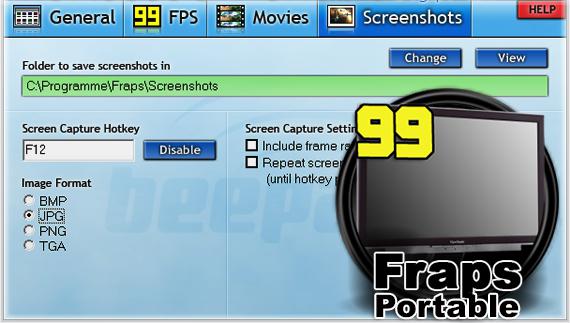
Program prilagajamo in ga uporabljamo po načrtih
Preden začnete z delom, morate pravilno izbrati vse možnosti, tako da je prva stvar, ki jo morate storiti z vami, da prenesete FRAPS z uradne spletne strani in jo namestite na vaš računalnik ali prenosni računalnik. Po tem zaženite pripomoček in pojdite na nastavitve. Zato se pogovorimo z glavnimi ekipami. Obstaja "Run FRAPS minimized", nasprotno pa postavimo kljukico, če želimo, da se program prikaže takoj na pladnju. Če program zaženete na ta način, vrstica »Okno FRAPS je vedno na vrhu« ne bo na voljo. Tudi tukaj lahko izvedete program z operacijskim sistemom. Ta možnost je še posebej koristna, če nenehno uporabljate FRAP-je. Tako bo vaše delo bolj udobno, saj bo program potekal neodvisno. Tukaj lahko nastavite tudi številne časovnike, na primer čas osveževanja okvirja, določite programsko zaustavitev v določenem intervalu ali izberete primerno mesto na zaslonu. Očitno je, da hitro razumeti, kako uporabljati FRAPS je precej težko, zato gremo še dlje. Poglejmo, kako v resnici delamo s tem pripomočkom.
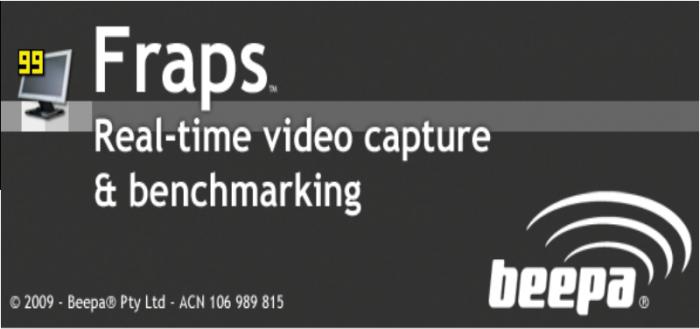
Kako uporabljati program FRAPS
Torej, poglejmo podrobneje, kako delati v tem pripomočku. Načeloma ni nič zapletenega in še bolj nerazumljivega. Najprej morate zagnati program, potem pa je priporočljivo, da ga zmanjšate, čeprav tega ne morete storiti. Nato zaženite igro, ki jo želite izvedeti. Tu boste videli števec okvirjev, ki dejansko kaže rezultat. Če opazite očitne upočasnitve ali neke vrste upočasnitev, mora biti frekvenca majhna, na primer 10-20 sličic na sekundo. Če se vaša sistemska enota spoprijema z igro, bo število več kot 30. Ampak to še vedno ni vse, kar se lahko naučite s pomočjo tega pripomočka, saj lahko posnamete fotografije in videe, če je potrebno, o katerih bomo govorili kasneje. Zdaj pa poglejmo rezultate uspešnosti.
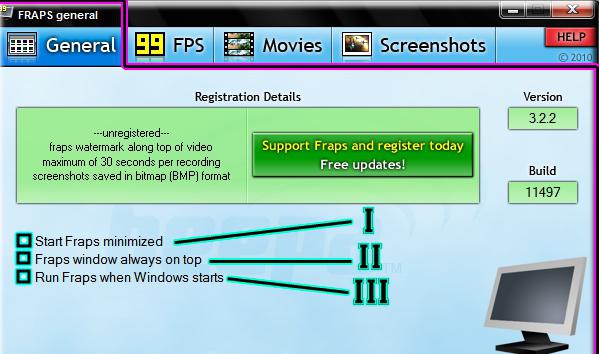
Nekateri izrazi iz FRAPS
FPS je hitrost sličic, ko program teče, kaže frekvenco vsako sekundo, da bi dobili povprečno FPS med dvema trenutkoma neposredno v igri, morate klikniti na gumb v polju "Performance test", ga lahko dodelite neposredno v pripomočku. Upoštevajte, da bo v tem času števec okvirjev spremenil svojo barvo iz rdeče v zeleno. Če znova pritisnete gumb, bo ta dobila svojo prvotno vrednost, kar pomeni, da je test konec. Za ogled rezultatov si jih lahko ogledate v datoteki FRAPSLOG.txt. Ta dokument z besedilom se nahaja v mapi igre. Ogledate si lahko tudi statistiko v testnih datotekah, vendar se ta funkcija vklopi in izklopi neposredno v programu ročno. Frametimes - prikazuje čas vsakega naslednjega okvira v milisekundah. MinMaxavg - vsebuje druge koristne informacije o testu, kot so trajanje, skupno število okvirjev.
Kaj, če je uspešnost igre nizka?
To težavo naletijo številni igralci računalniških iger. Če imate šibko "železo", je to povsem normalno, če pa imate precej močan računalnik ali prenosni računalnik in FPS še vedno ni več kot 30-70, potem je najverjetneje razlog za to, da so v igri notranje omejitve neposredno v igri. .
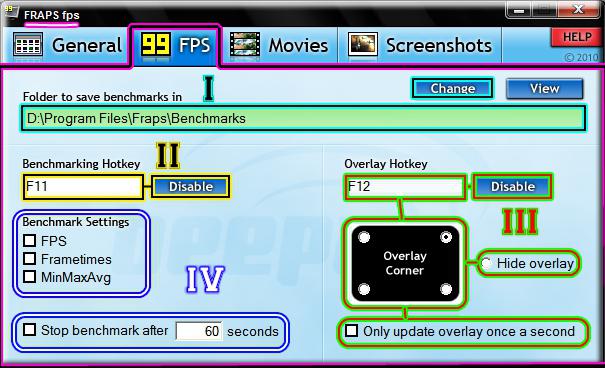
Problem je lahko povezan tudi z vertikalno sinhronizacijo (V-sync). Ta funkcija vam omogoča, da sinhronizirate frekvenco osveževanja okvirja monitorja, ki se v Hertzu spreminja s hitrostjo sličic v igri. Na primer, 60 FPS je 60 Hz za vaš zaslon. Če onemogočite funkcijo V-sync, se celotna obremenitev prenese na grafično kartico, ki se ne more spopasti, zato se med igro pojavijo trzajoče slike. Priporočljivo je eksperimentirati, to je vklop / izklop navpična sinhronizacija in poglej rezultat. Ker pa je uporaba FRAPS-a zelo preprosta, jo morate zelo hitro ugotoviti. Spregovorimo o preostalem delu programa.
Kako delati s FRAPS in zajemati slike
Zdaj pa se pogovorimo o tem, kako narediti posnetek zaslona, verjemite mi, da je zelo preprosta, vendar morate najprej obravnavati tinkture. Najprej morate ustvariti mapo, kjer bomo shranili slike. Seveda lahko uporabite privzetega, ki se nahaja v mapi z igrami. Nato se lotimo funkcije "Slika zajemanja ključev". Tukaj lahko dodelite hotkey, ki vam omogoča, da posnamete posnetek zaslona neposredno med procesom igre. V vsakem trenutku lahko spremenite vročo tipko in postavite tistega, ki vam je bolj primeren. Kar zadeva slikovne formate, program podpira najbolj priljubljene resolucije, kot so .bmp, .jpj, .png, itd. Obstaja še ena zanimiva funkcija, ki vam omogoča, da prikažete hitrost sličic na zaslonu, če jo potrebujete, jo lahko omogočite v nastavitvah . Morda je tukaj vse, kar lahko rečemo o tem, kako uporabljati FRAPS in zajemati slike.
Malo o delu z videom
Treba je opozoriti, da pripomoček ne zavzema veliko prostora na računalniku, vendar med njegovo uporabo uporablja veliko RAM-a. To še posebej velja, ko snemate video. Vse je skoraj enako kot pri slikah, najprej morate določiti pot za shranjevanje. Dodate lahko bližnjico pred vrstico »Tipka za zajem videa«. Če vam zmogljivost računalnika ne omogoča snemanja videoposnetka v polni ločljivosti, lahko uporabite samo polovico zaslona. To pomeni, da bo okvir z videom polovica ločljivosti igre. Prilagodi tudi hitrost sličic. Na primer 25, 30,50 FPS in tako naprej. Opozoriti je treba, da je povečanje FPS bolj gladko, vendar bo datoteka večja. Poleg tega obstajajo nastavitve, ki omogočajo snemanje z zvokom ali brez njega - to možnost lahko vklopite ali izklopite v nastavitvah. 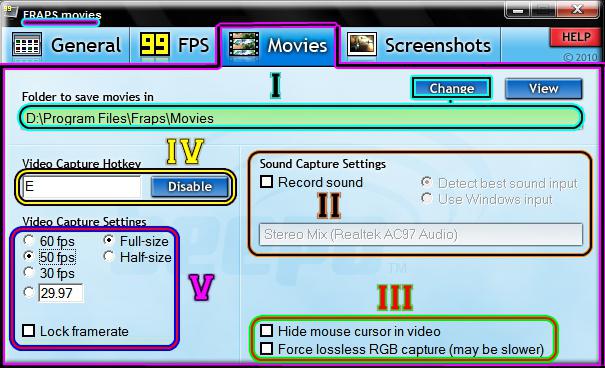
Zaključek
Rad bi povzel vse zgoraj navedeno. Prvič, program izvaja več funkcij, snemanje zajem videa posnetki zaslona in hitrost sličic na sekundo. Orodje lahko prilagodite sami, zaradi česar bo delo z njim udobnejše in prijetnejše. Upoštevajte tudi, da je na voljo snemanje polnih filmov. Lahko spremenite ločljivost videa in še veliko več. V vsakem primeru bo uporaba takšne programske opreme omogočila preprosto izdelavo visoko kakovostnih posnetkov in filmov, ki si jih lahko ogledate kadarkoli želite. To je vse, kar lahko rečete o tem, kako uporabljati FRAPS.